2017 OPEL MOKKA X reset
[x] Cancel search: resetPage 44 of 167
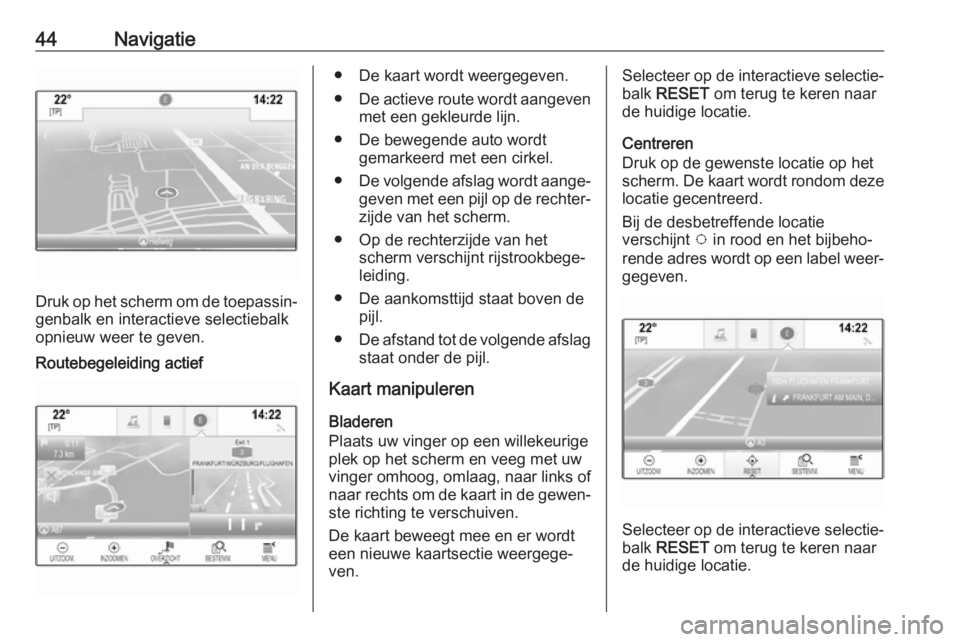
44Navigatie
Druk op het scherm om de toepassin‐
genbalk en interactieve selectiebalk
opnieuw weer te geven.
Routebegeleiding actief● De kaart wordt weergegeven.
● De actieve route wordt aangeven
met een gekleurde lijn.
● De bewegende auto wordt gemarkeerd met een cirkel.
● De volgende afslag wordt aange‐
geven met een pijl op de rechter‐
zijde van het scherm.
● Op de rechterzijde van het scherm verschijnt rijstrookbege‐
leiding.
● De aankomsttijd staat boven de pijl.
● De afstand tot de volgende afslag
staat onder de pijl.
Kaart manipuleren
Bladeren
Plaats uw vinger op een willekeurige
plek op het scherm en veeg met uw
vinger omhoog, omlaag, naar links of
naar rechts om de kaart in de gewen‐
ste richting te verschuiven.
De kaart beweegt mee en er wordt
een nieuwe kaartsectie weergege‐
ven.Selecteer op de interactieve selectie‐
balk RESET om terug te keren naar
de huidige locatie.
Centreren
Druk op de gewenste locatie op het
scherm. De kaart wordt rondom deze locatie gecentreerd.
Bij de desbetreffende locatie
verschijnt v in rood en het bijbeho‐
rende adres wordt op een label weer‐
gegeven.
Selecteer op de interactieve selectie‐
balk RESET om terug te keren naar
de huidige locatie.
Page 45 of 167
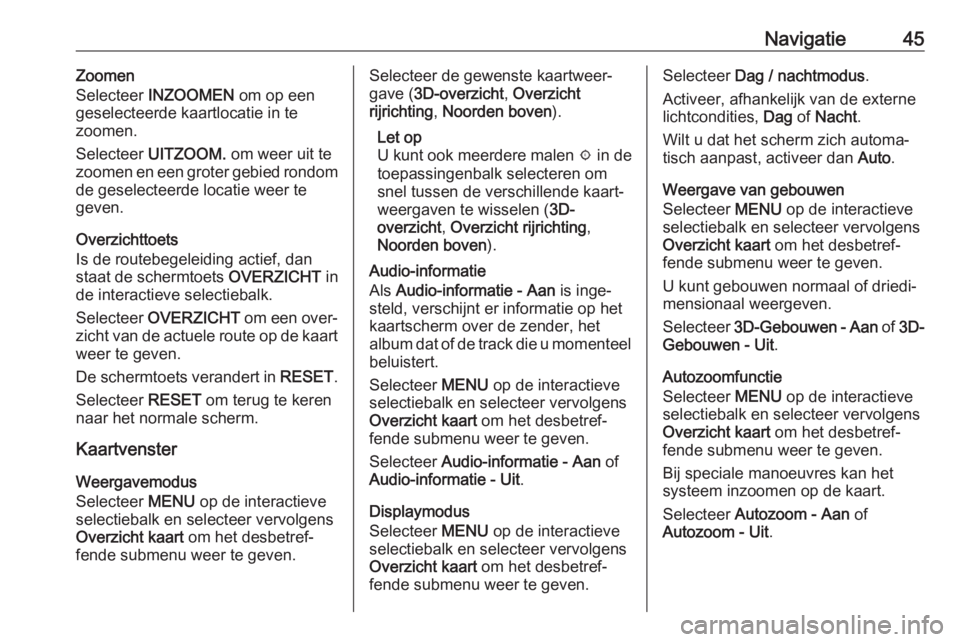
Navigatie45Zoomen
Selecteer INZOOMEN om op een
geselecteerde kaartlocatie in te
zoomen.
Selecteer UITZOOM. om weer uit te
zoomen en een groter gebied rondom
de geselecteerde locatie weer te
geven.
Overzichttoets
Is de routebegeleiding actief, dan
staat de schermtoets OVERZICHT in
de interactieve selectiebalk.
Selecteer OVERZICHT om een over‐
zicht van de actuele route op de kaart weer te geven.
De schermtoets verandert in RESET.
Selecteer RESET om terug te keren
naar het normale scherm.
Kaartvenster
Weergavemodus
Selecteer MENU op de interactieve
selectiebalk en selecteer vervolgens
Overzicht kaart om het desbetref‐
fende submenu weer te geven.Selecteer de gewenste kaartweer‐
gave ( 3D-overzicht , Overzicht
rijrichting , Noorden boven ).
Let op
U kunt ook meerdere malen x in de
toepassingenbalk selecteren om
snel tussen de verschillende kaart‐
weergaven te wisselen ( 3D-
overzicht , Overzicht rijrichting ,
Noorden boven ).
Audio-informatie
Als Audio-informatie - Aan is inge‐
steld, verschijnt er informatie op het
kaartscherm over de zender, het
album dat of de track die u momenteel beluistert.
Selecteer MENU op de interactieve
selectiebalk en selecteer vervolgens
Overzicht kaart om het desbetref‐
fende submenu weer te geven.
Selecteer Audio-informatie - Aan of
Audio-informatie - Uit .
Displaymodus
Selecteer MENU op de interactieve
selectiebalk en selecteer vervolgens
Overzicht kaart om het desbetref‐
fende submenu weer te geven.Selecteer Dag / nachtmodus .
Activeer, afhankelijk van de externe
lichtcondities, Dag of Nacht .
Wilt u dat het scherm zich automa‐ tisch aanpast, activeer dan Auto.
Weergave van gebouwen
Selecteer MENU op de interactieve
selectiebalk en selecteer vervolgens
Overzicht kaart om het desbetref‐
fende submenu weer te geven.
U kunt gebouwen normaal of driedi‐
mensionaal weergeven.
Selecteer 3D-Gebouwen - Aan of 3D-
Gebouwen - Uit .
Autozoomfunctie
Selecteer MENU op de interactieve
selectiebalk en selecteer vervolgens
Overzicht kaart om het desbetref‐
fende submenu weer te geven.
Bij speciale manoeuvres kan het
systeem inzoomen op de kaart.
Selecteer Autozoom - Aan of
Autozoom - Uit .
Page 86 of 167

86Routelijst................................... 56
Schermtoets OVERZICHT ........43
TMC-zenders ...................... 42, 56
Trip met routepunten .................50
Verkeersincidenten ...................56
Noodoproep .................................. 71
Nuttige plaatsen............................ 50
O Omgekeerde bladerrichting ..........26
Overzicht bedieningselementen .....8
P Persoonlijke NP's .........................43
PIN vergeten................................. 26
R Radio Categorielijst ............................. 31
DAB ........................................... 34
DAB-berichten ........................... 34
DAB-menu................................. 34
Digital Audio Broadcasting ........34
Favorieten ................................. 18
FM menu ................................... 32
Frequentiebereik .......................31
Frequentielijst ............................ 31
Intellitext .................................... 34
L-Band....................................... 34
Radio Data System ...................32
RDS........................................... 32Regio ......................................... 32
Regio-instelling.......................... 32
TP.............................................. 32
Verkeersinformatie ....................32
Zender zoeken .......................... 31
Zenderlijst.................................. 31
Radio activeren............................. 31
Radio Data System (RDS) ........... 32
Regio ............................................ 32
Regio-instelling ............................. 32
Routebegeleiding .........................56
Routelijst ....................................... 56
Routevoorkeur .............................. 56
S
Schermtoets OVERZICHT............ 43 Schermtoets RESET ....................43
Selectie van frequentiebereik .......31
Shop ............................................. 40
Smartphone Telefoonweergave ....................39
Smartphone-applicaties gebruiken .................................. 39
Spraakherkenning ........................62
Startscherm .................................. 15
Stemherkenning ........................... 62
Streaming audio via Bluetooth activeren.................................... 37
Systeeminstellingen...................... 26 Beeldscherm ............................. 26Fabrieksinstellingen terugzetten 26
Taal ........................................... 26
Tijd en datum ............................ 26
Valetmodus ............................... 26
T TA ................................................. 32
Taal............................................... 26
Tekstberichten .............................. 75
Telefoon Beltoon ...................................... 72
Bluetooth ................................... 68
Bluetooth-verbinding .................69
Contacten .................................. 22
Favorieten ................................. 18
Handsfree-modus...................... 72
Noodoproepen .......................... 71
Recente oproepen ....................72
Tekstberichten........................... 75
Telefoonboek ...................... 22, 72
Telefoonboek .......................... 22, 72
Telefoongesprek Afwijzen ..................................... 72
Initiëren ..................................... 72
Opnemen .................................. 72
Telefoonportal activeren ...............72
Telefoonweergave ........................39
Telefoonweergave activeren ........39
TMC-zenders ................................ 42
Toepassingenbalk ........................15
Page 103 of 167

Basisbediening103Raak + en - om de instellingen te
veranderen.
Taalinstellingen
Druk op ; en selecteer dan
Instellingen .
Selecteer Taal(Language) om het
desbetreffende menu weer te geven.
Taal voor de menuteksten wijzigen: druk op de gewenste taal.
Bladerfunctie voor tekst
Als er lange tekst op het scherm
verschijnt, zoals bij titels van tracks
en zendernamen, kan de tekst
continu over het scherm rollen of kan deze eenmaal over het scherm rollen
en in verkorte vorm worden weerge‐
geven.
Druk op ; en selecteer dan
Instellingen .
Selecteer Radio.
Activeer Tekst bladeren als u wilt dat
de tekst continu doorloopt.
Deactiveer de instelling als u wilt dat
de tekst bloksgewijs wordt doorlopen.
Display uitschakelen Als u het display niet wilt zien, bijvoor‐beeld in de nachtelijke uren, kunt u
het display uitschakelen.
Druk op ; en selecteer dan
Instellingen .
Blader door de lijst en selecteer
Display uitschakelen . Het display
wordt uitgeschakeld, maar de audio‐ functies blijven actief.
Fabrieksinstellingen
Druk op ; en selecteer dan
Instellingen .
Blader door de lijst en selecteer Terug
naar fabrieksinstellingen .
Selecteer Voertuiginstellingen
herstellen om alle persoonlijke instel‐
lingen terug te zetten.
Selecteer Alle privégegevens wissen
om de gekoppelde Bluetooth-appara‐ ten en de opgeslagen contactenlijst
en voicemailnummers te verwijderen.
Selecteer Radio-instellingen
herstellen om de geluids- en volume-
instellingen te resetten, alle favorie‐
ten te verwijderen en de gekozen beltoon te wissen.
In elk van deze gevallen verschijnt er
een waarschuwing. Selecteer
Doorgaan om de instellingen te reset‐
ten.
Systeemversie Druk op ; en selecteer dan
Instellingen .
Blader door de lijst en selecteer
Software-informatie .